怎么在excel表中添加选项按钮?excel设置选项按钮教程
更新日期:2023-08-31 12:03:59
来源:转载
excel表格中提供一项特色功能,就是按钮功能,如果需要投票或者其他选择项时就可以在表中添加选项按钮,方便用户选择。那么excel如何设置选项按钮呢?下面就来看看详细教程。 ![]()
Excel 2013 V2013 正式版 [电脑软件]
大小:4.82 MB 类别:办公管理 立即下载excel设置单选按钮教程:
步骤1:首先我们先打开excel工作表,打开之后我们我们找下菜单栏里面有没有“开发工具”,如果没有的话,那么我们单击excel左上角的office图标,也就是标红框的图标。
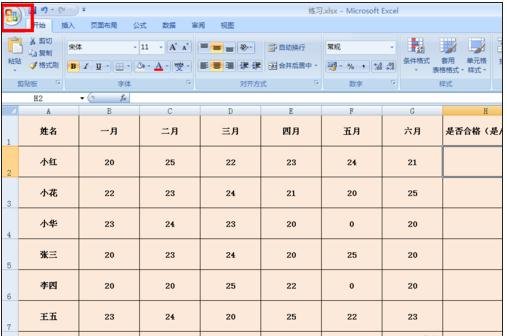
步骤2:单击之后会下拉选项,在下拉的选项里我们单击“excel选项”按钮。
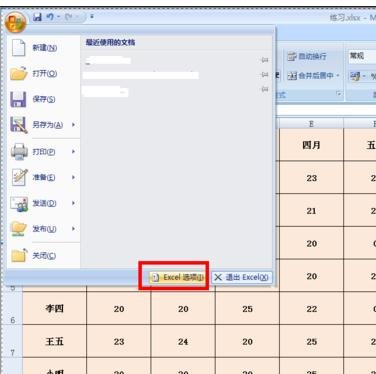
步骤3:单击之后会弹出如图对话框,这时候我们可以看到有一个“在功能区显示”开发工具“选项卡”,此时我们在该选项前面的方框上打勾,打勾之后单击下方的“确定”按钮。
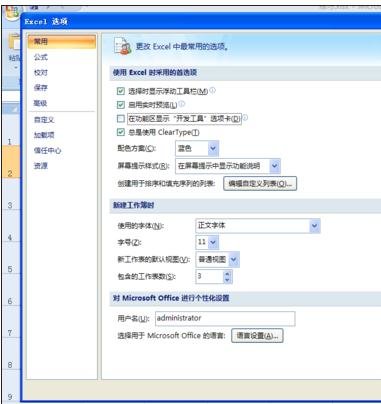
步骤4:单击确定按钮之后我们会发现在菜单栏里多了一个选项,那就是“开发工具”选项,单击该按钮。
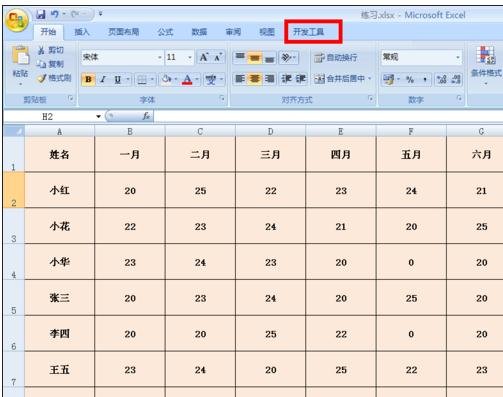
步骤5:单击之后我们会发现有一个“插入”按钮,单击该按钮。
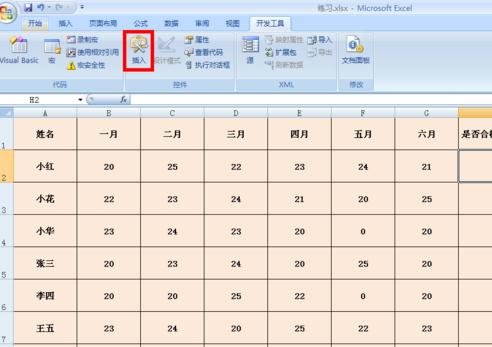
步骤6:单击之后会下拉选项,在下拉的选项里我们单击第一行最右侧的那个选项,也就是“选项按钮”。
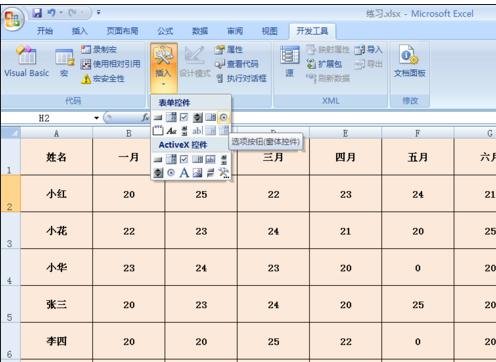
步骤7:单击之后我们会发现鼠标已经变成+号,这时候我们单击需要插入单选按钮的单元格。单击之后就会出现如图所示,这时候我们可以看到单元格已经有一个单选按钮了。
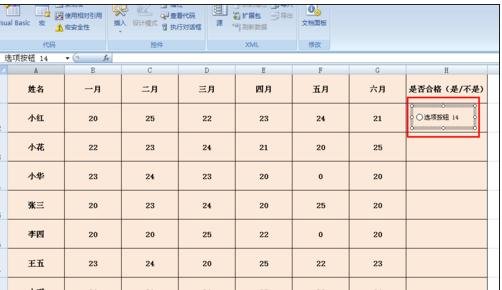
步骤8:如果我们想修改单选按钮里面的文字的话,那么单击右键,在下拉的选项里单击“编辑文字”按钮即可修改。
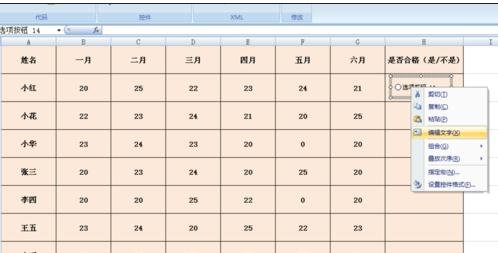
- monterey12.1正式版无法检测更新详情0次
- zui13更新计划详细介绍0次
- 优麒麟u盘安装详细教程0次
- 优麒麟和银河麒麟区别详细介绍0次
- monterey屏幕镜像使用教程0次
- monterey关闭sip教程0次
- 优麒麟操作系统详细评测0次
- monterey支持多设备互动吗详情0次
- 优麒麟中文设置教程0次
- monterey和bigsur区别详细介绍0次
周
月












